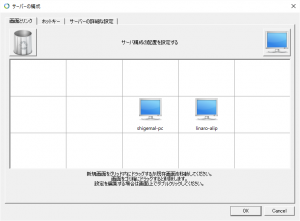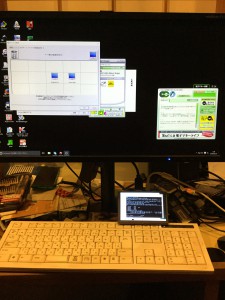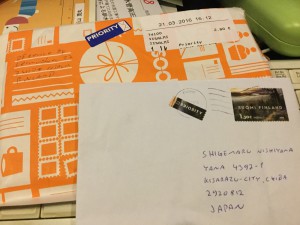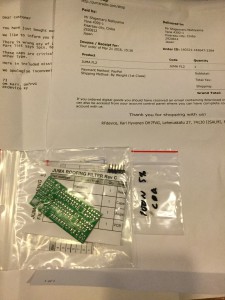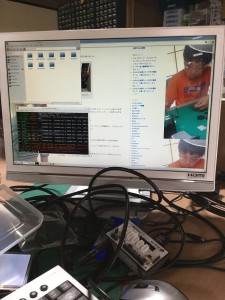里にある3Dプリンター(RepRap)にスマートコントローラを取り付けてg-codeをSDカードで与えてパソコンクライアントから離れて、それ自身で印刷出力が出来るので、手配してあった機材をつないでみた。接続してすぐに動作するかと思ったのだが、予想に反して入手してあったスマートコントローラがグラフィックスタイプだったため、表示しないことが判明して必要なライブラリをArduinoIDEに取り込み、プリンタ制御ソフトに必要な定義指定を与えて使えるようになった。
従来はPC(Ubuntu)クライアントのReptierあるいはMattercontrolを用いてUSB接続で実施してきたのだが、既報のようにプリンタ制御基板の電源ICが壊れていたことからUSB給電でのみ動作していたことがわかり、このことが不安定さを起こしていたようだった。基板交換を行い、電源容量による問題ではないことの切り分けを行ったのだが、PCクライアント側が落ちてしまうというケースが判明したので、プリンタセルフでの動作を進めていくことにした。印刷ボリュームの大きな出力に五時間ほど要するハンダ吸煙器のスタンド部分を用いて確認している。